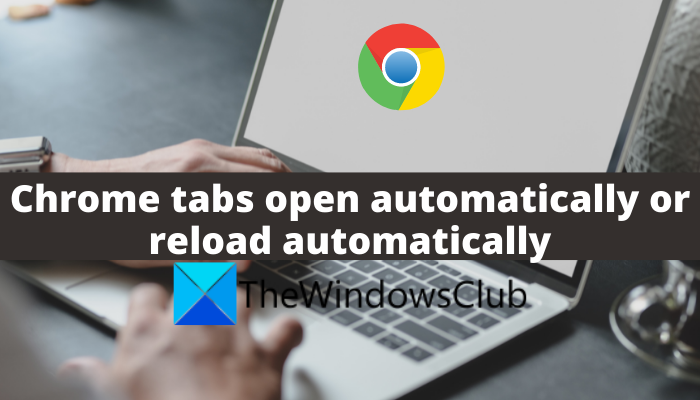Google Chrome non ha bisogno di presentazioni. È un browser popolare in tutto il mondo per la sua velocità, usabilità e sicurezza. Ma ha anche alcuni problemi che disturbano molti dei suoi utenti. I problemi più comuni sono legati al ricaricamento automatico delle pagine Web e all’apertura automatica delle schede. Molti utenti hanno segnalato di aver riscontrato questo problema in cui Chrome viene rilevato mentre ricarica continuamente le pagine web o apre automaticamente una nuova scheda.
Abbiamo esaminato il problema e raccolto alcune delle possibili cause. del problema e li elenchi di seguito:
Il sistema lento potrebbe essere la causa del ricaricamento automatico delle schede poiché i browser sono sviluppati in modo tale da fornire una migliore esperienza di navigazione. Potrebbero esserci problemi a causa delle estensioni indesiderate, annunci e PUP in Chrome. Anche il danneggiamento del file del browser può essere la possibile causa dei problemi. Alcune modifiche alle impostazioni possono anche essere una causa probabile.
Ora che conosciamo le cause dei problemi, vediamo come risolvi questi problemi utilizzando varie potenziali soluzioni.
Le schede di Chrome si aprono o si ricaricano automaticamente
Se le schede di Google Chrome si aprono o si ricaricano/aggiornano automaticamente, puoi provare le seguenti soluzioni per risolverlo:
Regola le impostazioni di ricerca.Chiudi le applicazioni in background non necessarie.Modifica alcune impostazioni in Chrome.Disattiva l’eliminazione automatica.Ripulisci Chrome.Ripristina Chrome alle impostazioni predefinite.Reinstalla Chrome.
1] Ottimizza le impostazioni di ricerca
Il problema potrebbe essere causato dalle impostazioni di ricerca personalizzate. In tal caso, puoi provare a modificare le impostazioni di ricerca in Chrome per interrompere l’apertura di una nuova scheda ogni volta che cerchi qualcosa e fai clic su un collegamento. Per questo, devi seguire i passaggi seguenti:
In primo luogo, inserisci qualsiasi cosa nella barra degli indirizzi in Chrome e verrà visualizzato un elenco di ricerca. Nella pagina dei risultati della ricerca, fai clic sull’icona Impostazioni (ingranaggio) presente sul sul lato destro e verranno visualizzate varie opzioni. Ora, fai clic su Visualizza tutte le impostazioni dal menu. Quindi, scorri verso il basso fino all’impostazione in cui dice”Dove si aprono i risultati”e deseleziona l’opzione chiamata”Apri ogni risultato selezionato in una nuova finestra del browser.”Infine, fai clic sul pulsante Salva per salvare le impostazioni.
Verifica se la scheda si apre automaticamente. Se la scheda non si apre automaticamente, il problema
era nelle impostazioni di ricerca. Se il problema persiste, segui altre possibili soluzioni.
2] Chiudi le applicazioni in background non necessarie
La memoria di sistema svolge un ruolo molto importante per il buon funzionamento dell’app e il browser funziona bene quando ha memoria. Dovresti controllare l’applicazione in esecuzione in background in Task Manager per avere una visione completa dell’allocazione di memoria alle app. Inoltre, chiudi le app non necessarie in esecuzione in background. Questo potrebbe risolvere il problema per te.
Per controllare e chiudere le applicazioni indesiderate in esecuzione devi seguire i passaggi seguenti:
In primo luogo, premi CTRL + MAIUSC + ESC per aprire Task Manager. In alternativa, fai clic con il pulsante destro del mouse sul pulsante Start e fai clic su Task Manager nel menu. Ora puoi controllare l’allocazione di memoria dell’applicazione in esecuzione in background e verificare quali stanno utilizzando memoria inutilmente. Ora, seleziona l’applicazione che desideri chiudere e quindi premi il pulsante Termina attività.Ripeti i passaggi precedenti per tutte le altre applicazioni. Successivamente, vai su Chrome e controlla se il problema è stato risolto o meno.
Se continui a riscontrare lo stesso problema in Chrome, prova la prossima potenziale soluzione per risolvere il problema.
3] Modifica alcune impostazioni in Chrome
Puoi modificare alcuni dei Chrome impostazioni per correggere il caricamento automatico e l’apertura automatica delle schede. Innanzitutto, disabilita l’impostazione dell’app in background. Chrome ha una funzione che abilita una varietà di estensioni in background anche se Chrome non è in esecuzione. Tuttavia, a volte queste app in background possono causare vari problemi e ruotare la scheda per continuare ad aprirsi automaticamente. Per disabilitarlo, devi seguire i seguenti passaggi:
In Chrome, fai clic sull’icona del menu a tre punti e tocca l’opzione Impostazioni. Ora, scorri verso il basso ed espandi il menu Avanzate e fai clic su Sistema. Nel menu Sistema, disattiva l’interruttore associato all’opzione Continua a eseguire app in background alla chiusura di Google Chrome.
Ciò disabiliterà l’esecuzione in background app. Ora puoi verificare se i problemi persistono o sono stati risolti.
Nota: disabilitando questa funzione non potrai eseguire app di Chrome o ricevere notifiche quando Chrome non lo è in esecuzione.
Oltre a questo, puoi anche disabilitare alcune estensioni indesiderate installate su Chrome che non ti servono. Ciò migliorerà le prestazioni del tuo browser.
4] Disattiva l’eliminazione automatica
Chrome ha il suo funzione di gestione della memoria (eliminazione e ricarica delle schede) che assegna più memoria alla scheda di lavoro e salva la memoria dalla scheda che non è in uso. E si ricarica quando si desidera utilizzare una scheda particolare. Questo ti rovina anche la giornata quando fai acquisti o compili qualsiasi modulo poiché ricarica una nuova pagina dopo un certo periodo. E porta anche al problema della ricarica automatica. Per risolverlo, puoi provare a disabilitare l’eliminazione automatica utilizzando i passaggi seguenti:
In primo luogo, apri la scheda Nuovo in Chrome. Quindi, digita Chrome://discards nella barra degli indirizzi e premi Invio. Ora individua la colonna Eliminabile automaticamente; dovresti vedere X per disabilitato e Spunta per abilitato. Disattivalo semplicemente per le rispettive schede.
Verifica se Google Chrome funziona senza ricaricare o aprire automaticamente le schede o meno.
5] Ripulisci Chrome
I problemi in questione potrebbero sorgono quando ci sono annunci indesiderati, malware, pop-up e PUP nel tuo browser Chrome. Dovresti sempre assicurarti che nessun software sia installato sul tuo PC senza il tuo consenso. Inoltre, tieni d’occhio le estensioni che hai installato su Chrome. Alcune estensioni possono causare il malfunzionamento del tuo browser.
Per ricontrollare le tue estensioni su Chrome, apri il seguente indirizzo nella barra degli indirizzi: chrome://extensions/. La maggior parte degli utenti ha riscontrato che alcune estensioni VPN e proxy attivano problemi come questo in Chrome.
Per utilizzare lo strumento di pulizia in Chrome devi seguire i passaggi seguenti:
In primo luogo, apri Chrome e vai alle sue impostazioni facendo clic sul pulsante del menu con tre punti presente all’estrema destra e selezionando l’opzione Impostazioni. Ora, fai clic sull’opzione a discesa Avanzate. Impostazioni avanzate, tocca Ripristina e pulisci. In Ripristina e pulisci, fai clic sull’opzione Ripulisci computer. Rileverà automaticamente i software dannosi e li elencherà in basso. Puoi rimuovere i software dannosi che influiscono sulle prestazioni di Chrome.
Verifica se i problemi persistono in Chrome o meno. Se sì, segui altre correzioni.
7] Ripristina Chrome alle impostazioni predefinite
Se nessuna delle soluzioni precedenti risolve i problemi, puoi provare a ripristinare Chrome alle sue impostazioni originali. Per farlo, devi seguire i passaggi:
In Chrome, vai al pulsante del menu con tre punti e seleziona Impostazioni. Successivamente, scorri verso il basso fino a Avanzate > menu e seleziona l’opzione Ripristina e pulisci. Nella pagina di ripristino e pulisci, fai clic su Ripristina le impostazioni ai valori predefiniti originali. Successivamente, verrà visualizzato un messaggio che chiede per confermare il ripristino di Chrome, fai clic su Ripristina impostazioni. Ora riavvia il PC e quindi apri Chrome per verificare se il problema è stato risolto.
8] Reinstalla Chrome
Se tutto il resto fallisce, potresti prendere in considerazione la possibilità di reinstallare Chrome per ricominciare. Potrebbe esserci un danneggiamento interno con il browser che è irreparabile. Pertanto, disinstallare e reinstallare Chrome potrebbe aiutarti a risolvere il problema.
Ecco fatto.
Ora leggi: Come interrompere l’esecuzione di più processi di Chrome in Task Manager?
Come faccio a modificare quale scheda si apre automaticamente in Chrome?
Puoi personalizzare il comportamento di avvio di Chrome aprendo le Impostazioni. Quindi, seleziona l’opzione All’avvio dal pannello di sinistra. Successivamente, seleziona Apri una pagina o un insieme di pagine specifico e aggiungi la pagina che desideri aprire automaticamente all’avvio di Chrome.
Come faccio a impedire il ricaricamento di una pagina in Chrome?
Puoi provare a modificare le impostazioni di ricerca, disabilitare le estensioni, disabilitare l’impostazione dell’app in background in Chrome, ecc. Se non funziona, prova a ripristinare o reinstallare il browser. Puoi controllare altre correzioni in questo post di seguito.